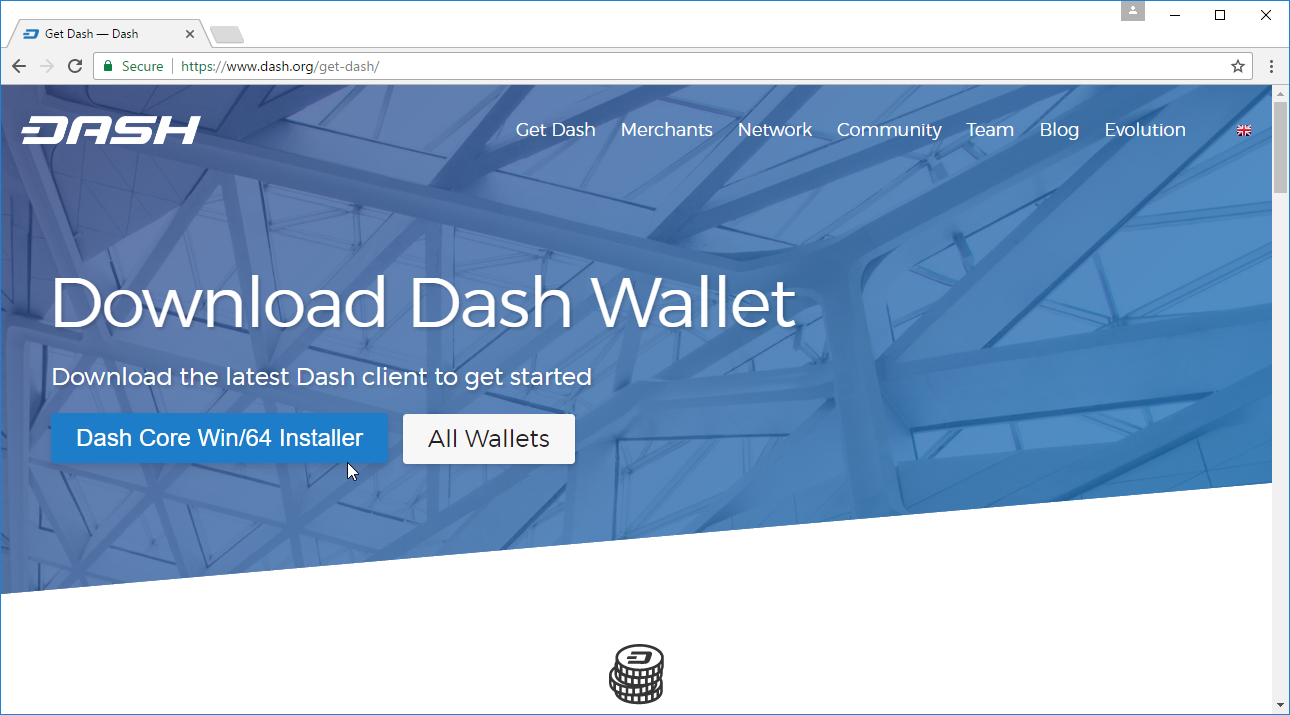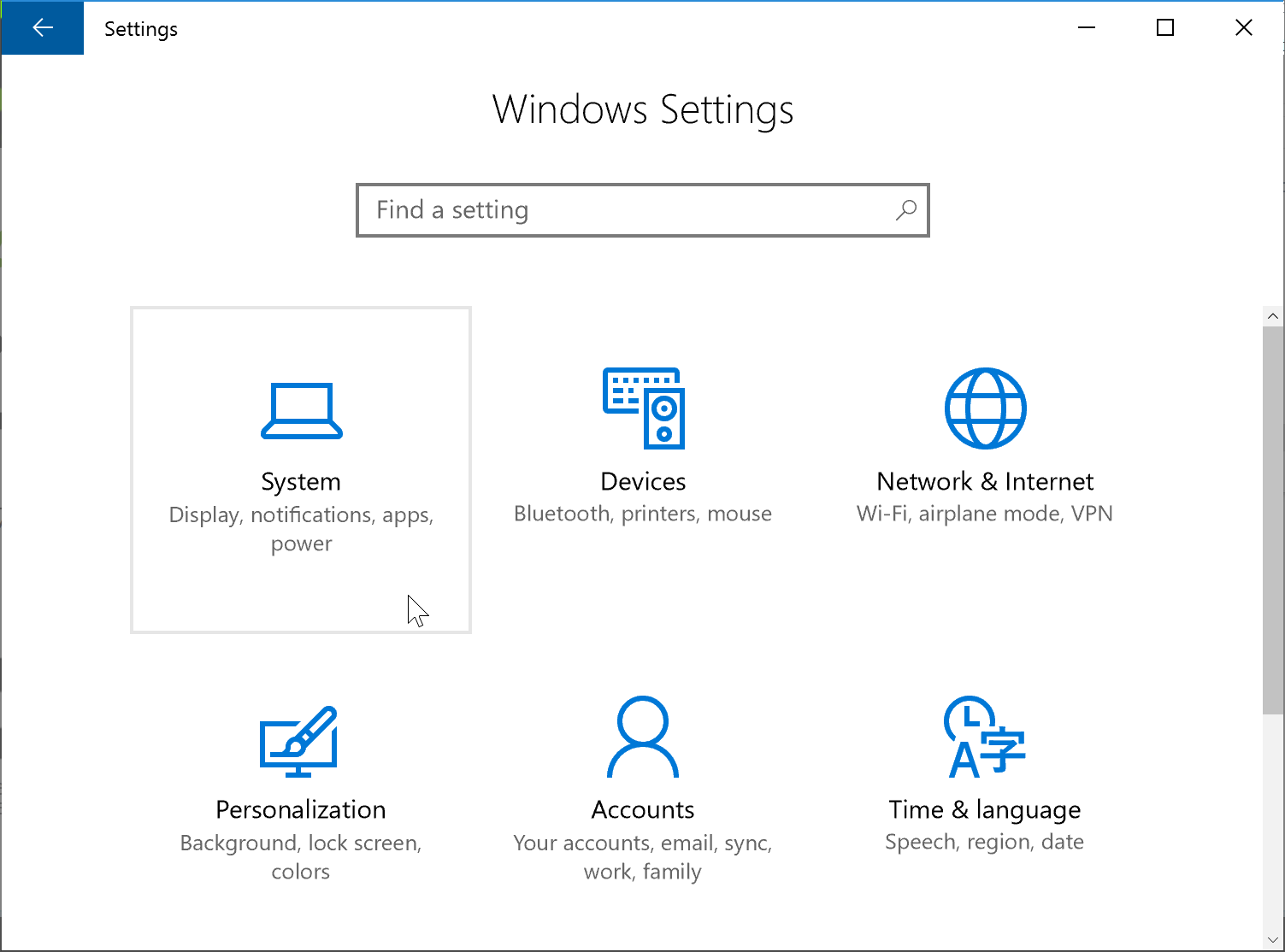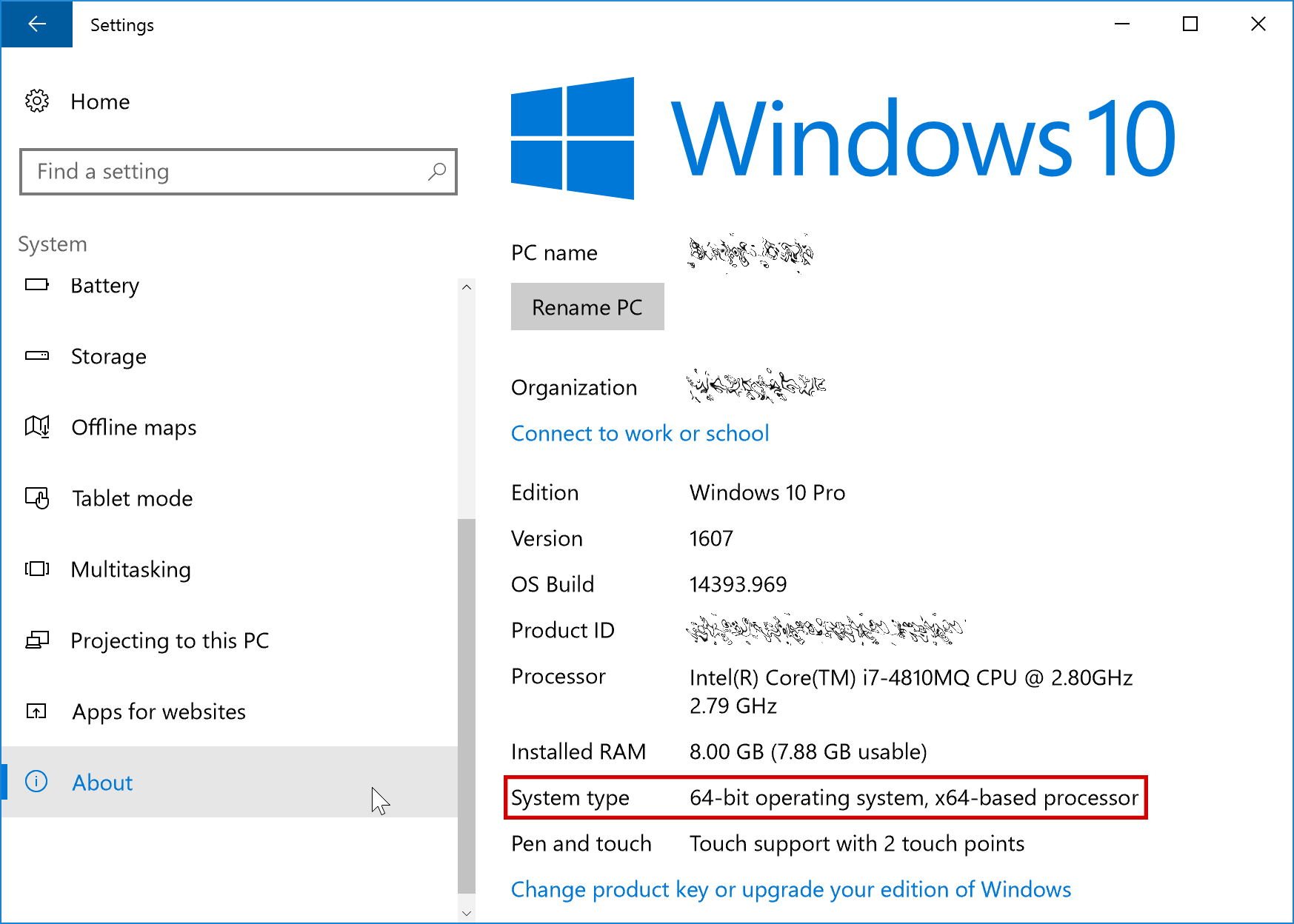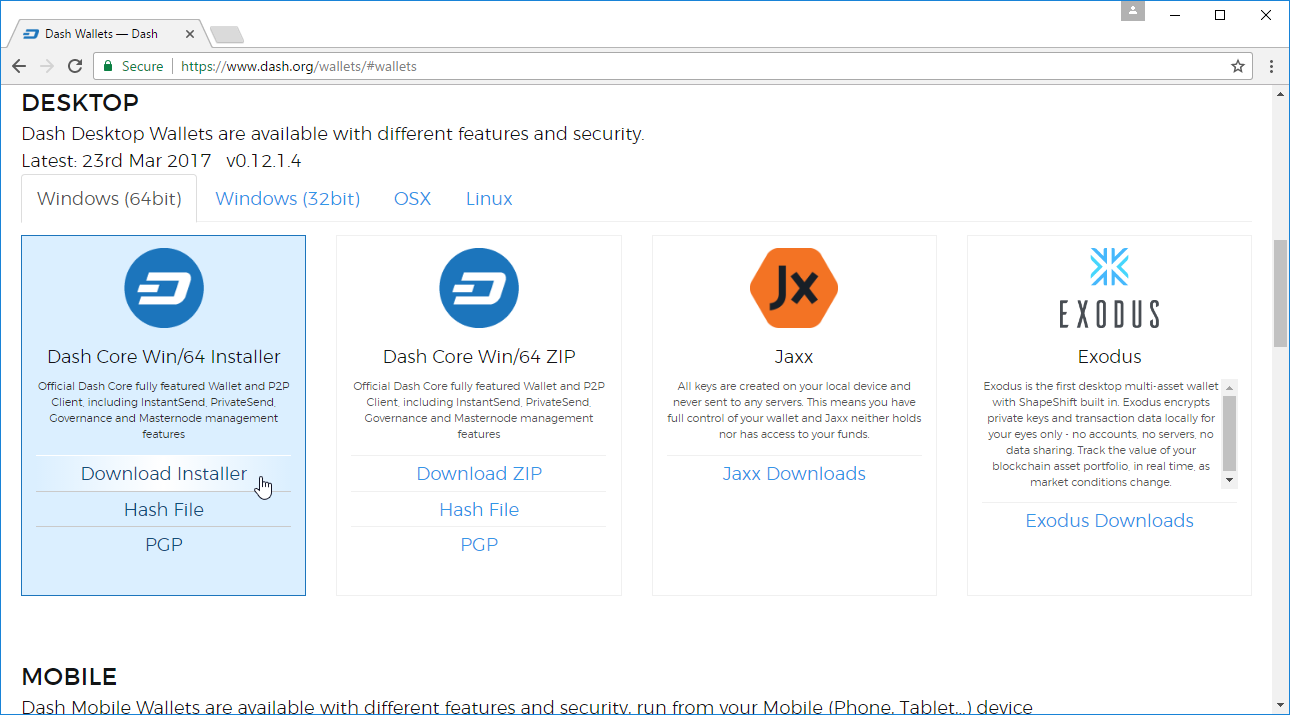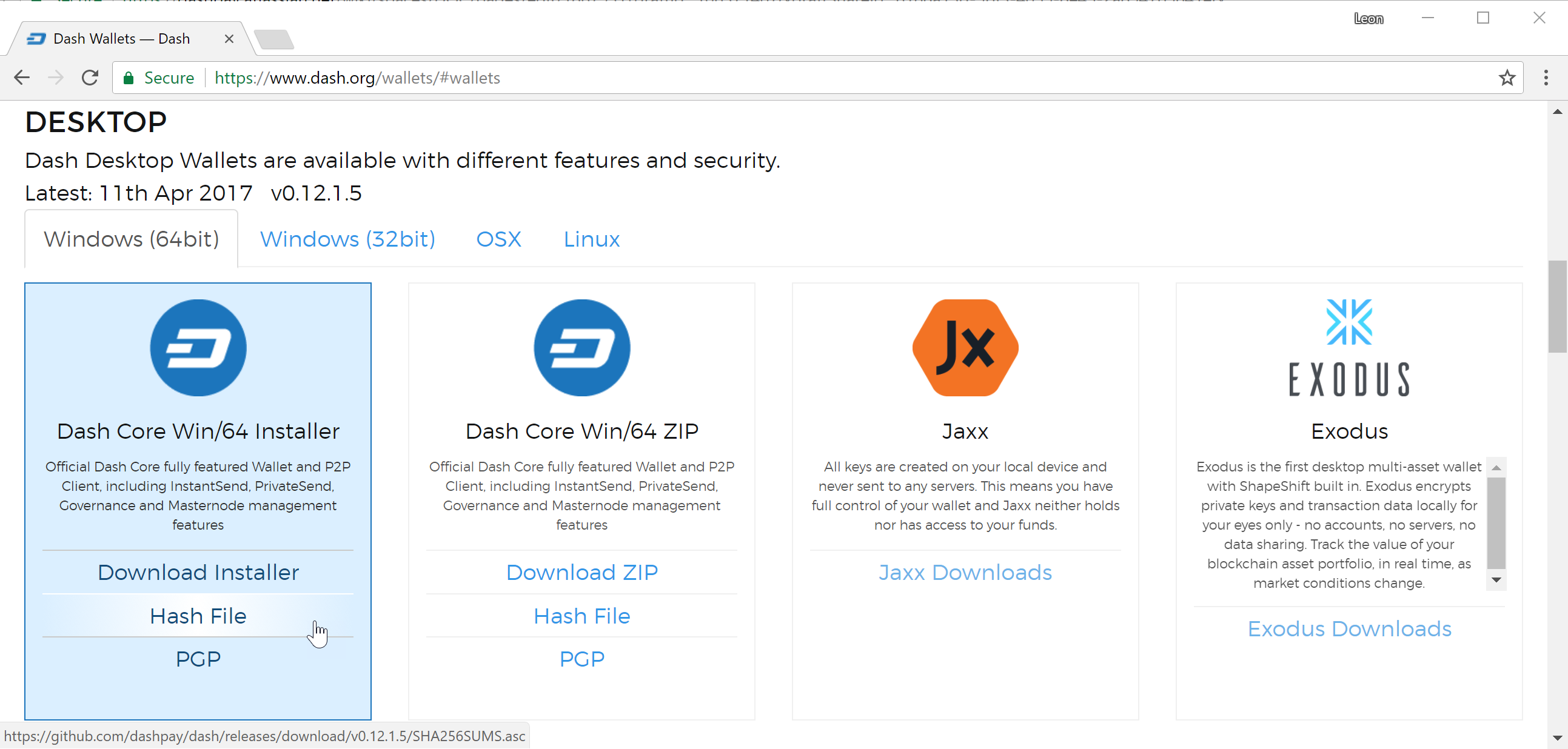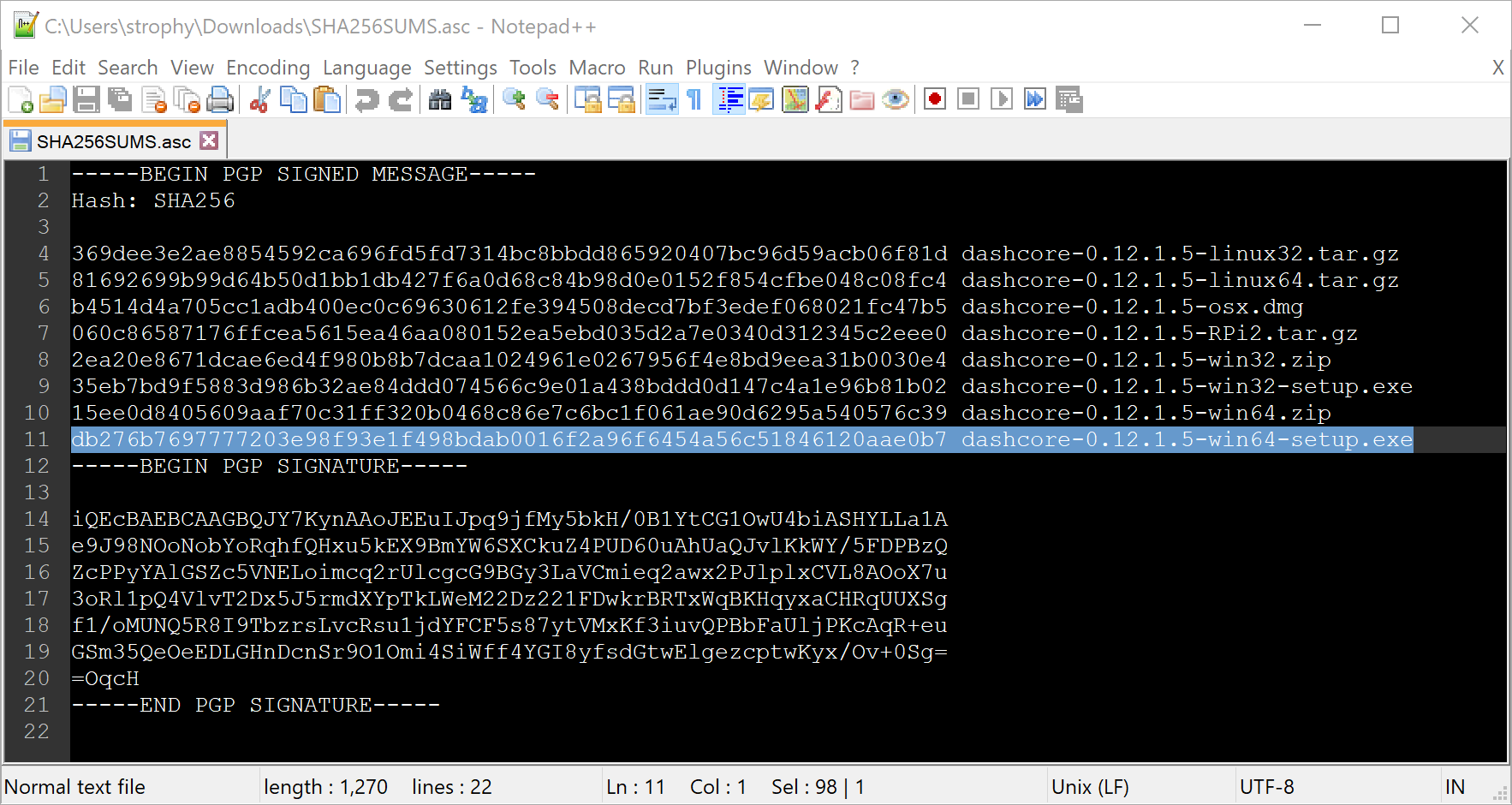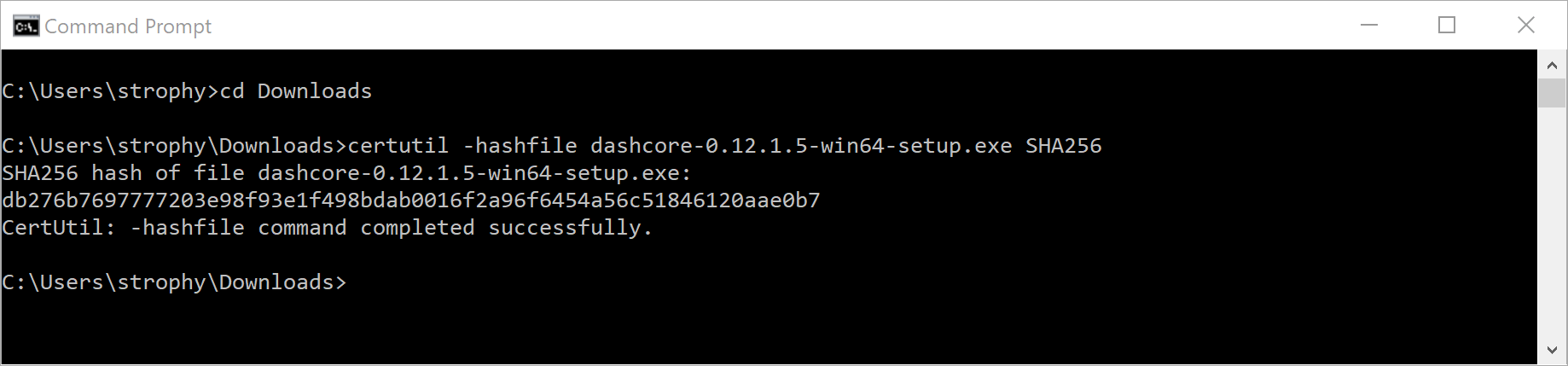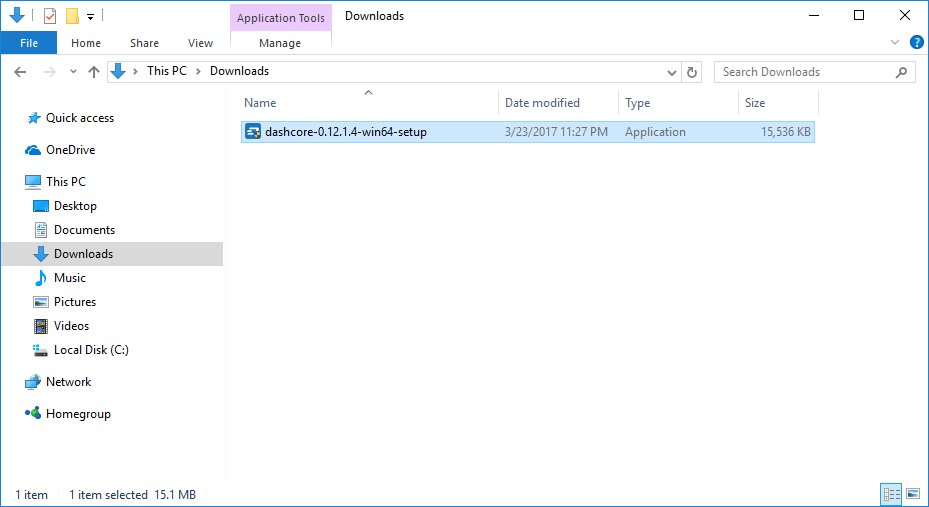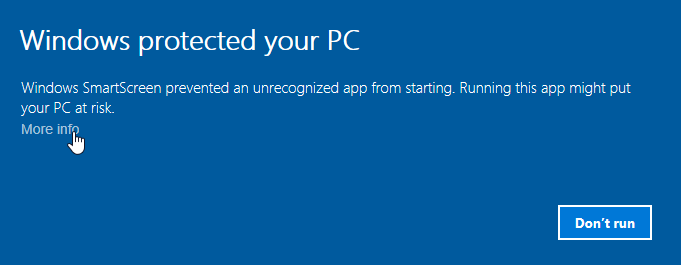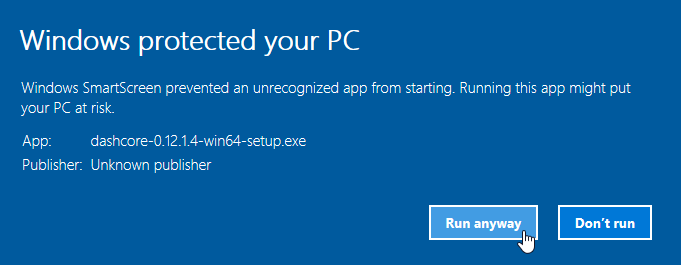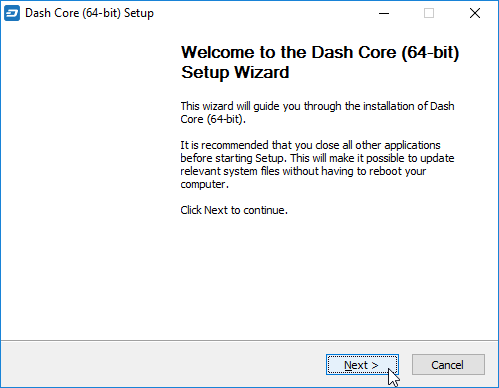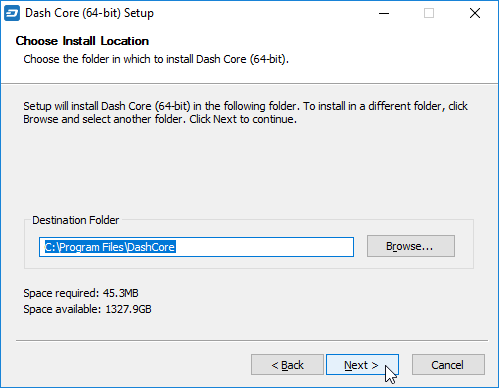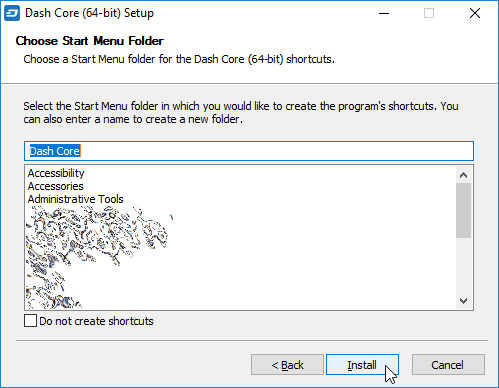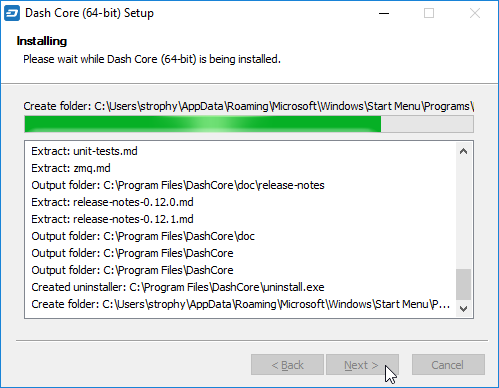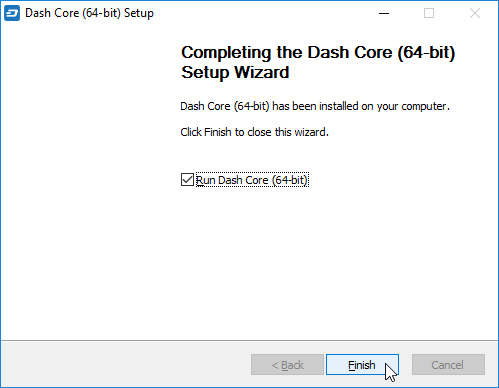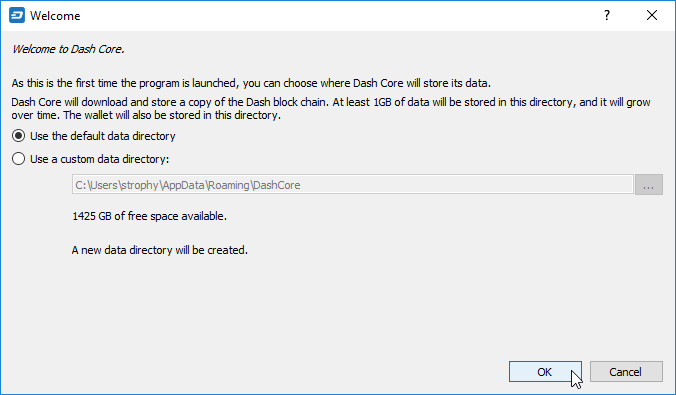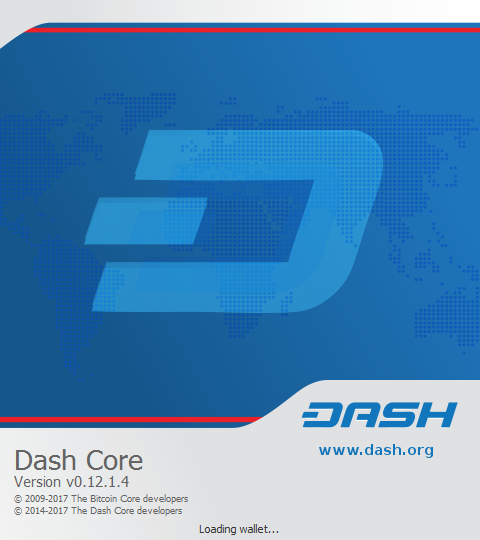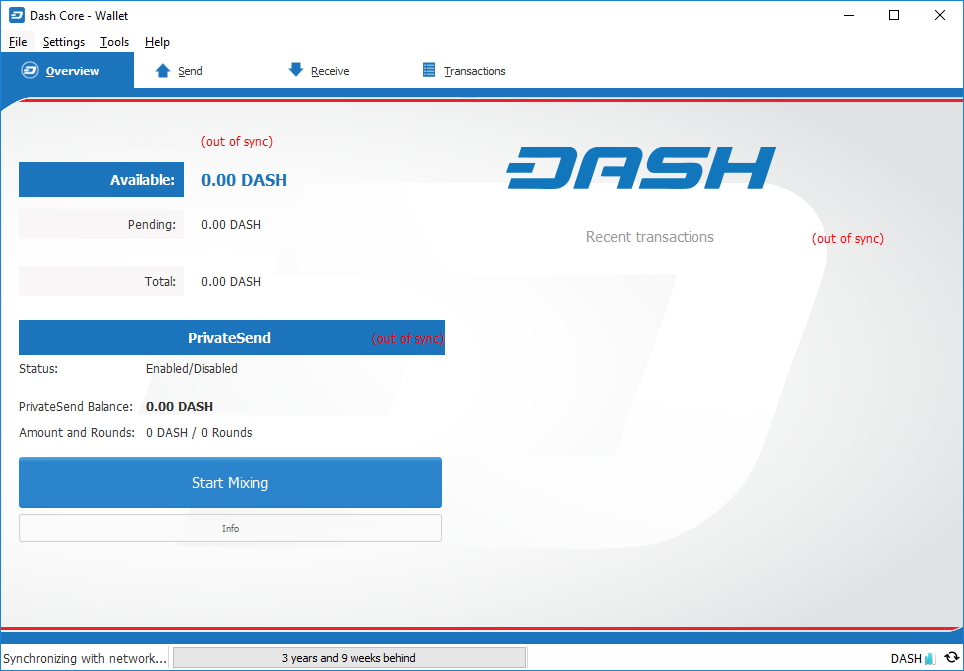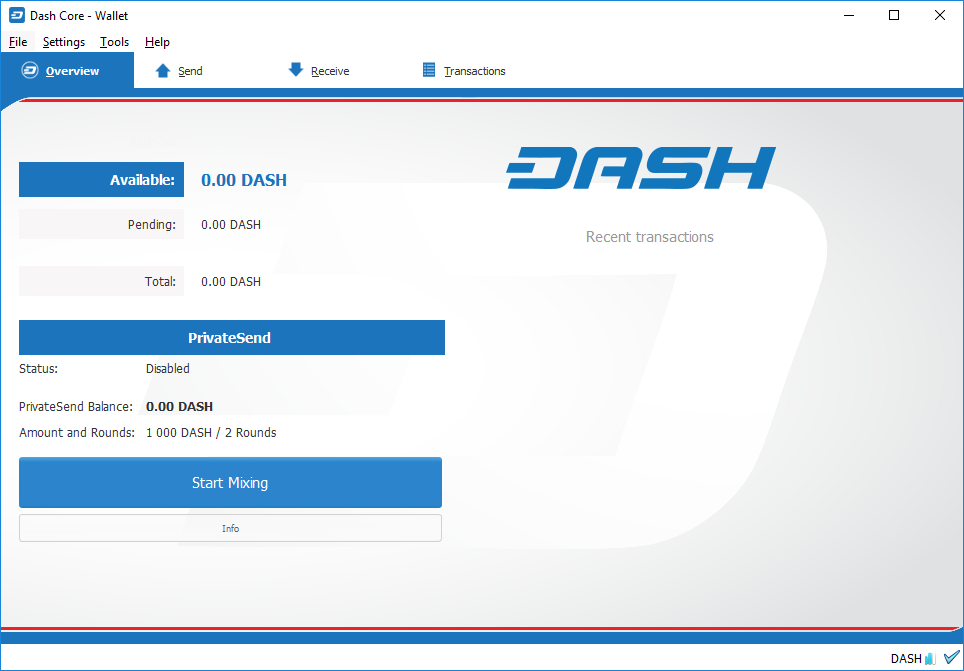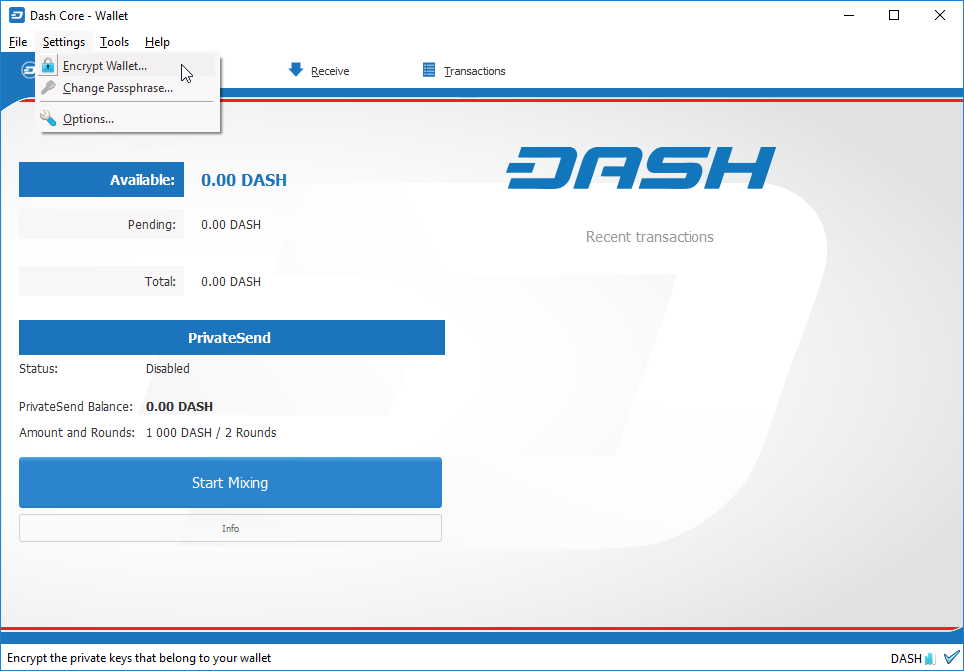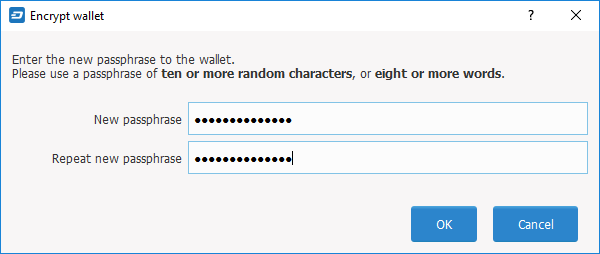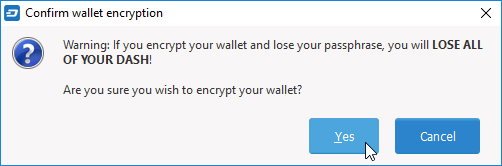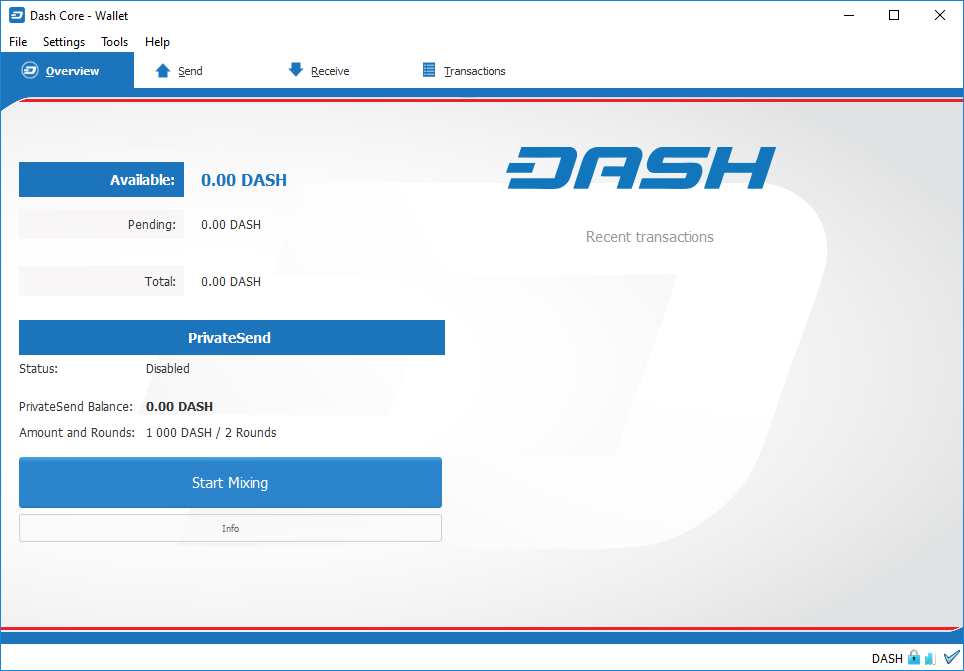Windows安装指南¶
本指南介绍了如何下载、安装和加密Windows Dash Core钱包。指南是基于Windows 10的,但Windows XP、Vista、7和8的步骤类似。
下载Dash Core钱包¶
Visit https://www.dash.org/get-dash to download the latest Dash Core wallet. In most cases, the website will properly detect which version you need. Click the blue Dash Core button to download the installer directly.
如果检测不到,就需要手动选择你的操作系统,以及你需要的是32位的还是64位的版本。如果你也不太确定你的Windows系统是32位还是64位的,可以在Windows 10的开始 > 设置 > 系统 > 关于进行查找。如何在其它Windows版本下查找此信息,请参见这里。
Once you know which version you need, download the Dash Core Installer to your computer from https://www.dash.org/wallets
将下载文件保存在你的下载文件夹中。
验证Dash Core¶
这一步是可选的,但推荐对下载文件的完整性进行验证。验证工作通过比对下载文件的SHA256哈希值与Dash Core开发团队公布的哈希值来完成。查看公布的哈希值,点击钱包下载页面上的Hash file按钮。
当Dash Core文件和哈希值文件都下载完成后,用文字编辑器或浏览器打开该文件,找到你下载的Dash Core文件的哈希值。
这里的哈希值应该与你下载的文件的哈希值一致,以确定文件是正版而且在传输过程中没有被毁坏。为此,请打开命令提示符,找到保存文件的位置,运行以下 指令,将版本改成你下载文件的具体版本。
certutil -hashfile <dashcore-version-windows>.exe SHA256
如果哈希值相同,你的Windows系统就有一个正版的Dash Core钱包了。
运行Dash Core安装程序¶
双击文件启动Dash Core安装程序。
此时,你会看到Windows有一条弹出窗口报警显示有不可识别应用。你可以按以下步骤安全地跳过报警,点击更多信息,然后退出。
安装程序随后会指导你完成安装流程。
接下来的界面可以下一步点过。所有设置可以默认执行,除非你有做特别修改的原因。
首次运行Dash Core¶
Once installation is complete, Dash Core will start up immediately. If it does not, click Start > Dash Core > Dash Core to start the application. The first time the program is launched, you will be offered a choice of where you want to store your blockchain and wallet data. Choose a location with enough free space, as the blockchain can reach 10GB+ in size. It is recommended to use the default data folder if possible.
Dash Core随后便开始运行了。第一次运行会比正常情况时间久一点,因为Dash Core需要生成一些加密数据来保护你的钱包。
Dash Core和达世币网络进行同步¶
一旦Dash Core成功安装并启动,你就会看到钱包的主屏幕界面。这时钱包是“非同步状态”,窗口下面会有进度条显示同步的进程。
在同步过程中,Dash Core会从其它节点下载达世币区块链的完整拷贝到你的设备上。这可能会花上很长的一段时间,取决于你的网速。如果你看到“没有区块资源可用”的信息,请检查你的网络连接。当同步结束后,你会看到右下角出现一个蓝色的对勾。
你现在可以通过你的钱包发送和接收资金了。
加密你的达世币钱包¶
当你的钱包与达世币网络同步完成后,强烈建议你为钱包设置一个密码或口令,以避免未经授权的登录。密码应该有一些难度,而且是你没有在别的地方使用过的新密码。记下你的密码,存放在一个安全的地方,否则你有可能因忘记密码而无法进入钱包获取资金。
加密你的钱包,请点击设置 > 加密钱包。
你将被要求输入和验证密码。
当加密过程结束后,你会看到一条提示说钱包之前的备份已不可用,并要求关闭Dash Core。当你重新启动Dash Core后,你会看到右下角出现了一个蓝色的小锁。
你现在可以通过你的钱包安全地发送和接收资金了。